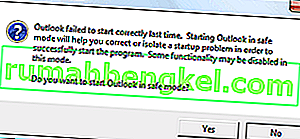أثناء استخدام برنامج VirtualBox لمحاكاة نظام تشغيل آخر على نظام التشغيل الخاص بك ، ربما تكون قد دخلت دون قصد في وضع ملء الشاشة أو وضع القياس . في هذا الوضع ، قد تواجه مشكلة في العودة إلى وضع Window أو قد ترغب في تغيير إعدادات جهازك الظاهري دون إعادة تشغيل برنامج VitualBox. للخروج من الوضع الموسع في VirtualBox ، تحتاج إلى اتباع الخطوات المذكورة أدناه.
كيفية الخروج من وضع القياس؟
الحل بسيط للغاية. تحتاج فقط إلى الضغط على مجموعة من مفتاح المضيف و C على لوحة المفاتيح (مفتاح المضيف + C). قد تتساءل عن مفتاح المضيف. مفتاح المضيف في VirtualBox هو مفتاح مخصص يعيد ملكية الأجهزة الطرفية (لوحة المفاتيح والماوس) إلى نظام التشغيل المضيف. في Windows ، يتم عادةً تعيين مفتاح المضيف على Right Ctrl على لوحة المفاتيح. في نظام Mac ، يكون مفتاح المضيف الافتراضي عادةً هو زر Left Command .
لذلك ، أثناء وجودك في وضع الحجم أو وضع ملء الشاشة داخل VirtualBox المثبت على Windows ، تحتاج إلى الضغط على مجموعة المفاتيح اليمنى Ctrl + C للخروج من الوضع المقياس. سيؤدي ببساطة إلى تنشيط علامات تبويب VirtualBox في الجزء العلوي حيث يمكنك تعديل الإعدادات وفقًا لمتطلباتك.
ماذا لو كان مفتاح المضيف مختلفًا عن المفتاح الافتراضي؟
في هذه الحالة ، إذا لم يخرج الضغط على Right Ctrl + C من الوضع المتدرج ، فهناك احتمال قوي أن يكون مفتاح المضيف الخاص بك مختلفًا. لمعرفة أو تعديل مفتاح المضيف ، اتبع الخطوات أدناه.
- افتح برنامج VirtualBox Manager وحدد ملف > تفضيلات .
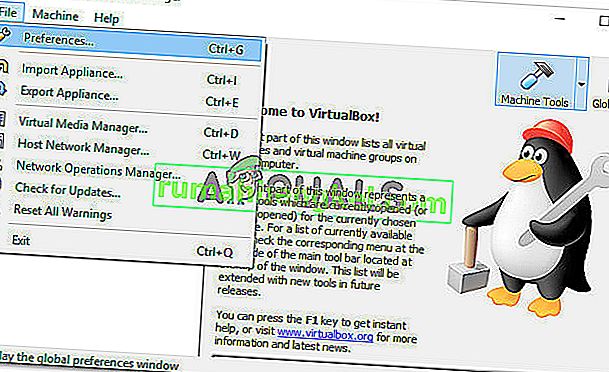 داخل نافذة التفضيلات ، انقر فوق الإدخال ثم Virtual Machine سيعرض جميع الإعدادات الخاصة بـ Virtual Machine المستخدمة داخل VirtualBox.
داخل نافذة التفضيلات ، انقر فوق الإدخال ثم Virtual Machine سيعرض جميع الإعدادات الخاصة بـ Virtual Machine المستخدمة داخل VirtualBox.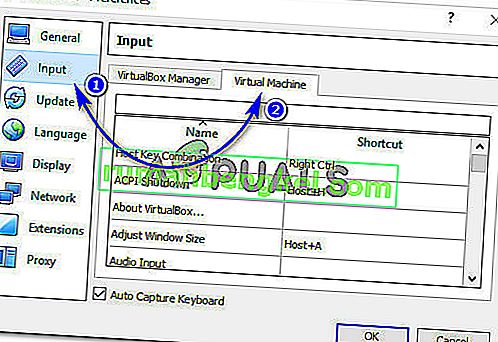
- الإعداد الأول داخل Virtual Machine هو مجموعة مفتاح المضيف . من هنا يمكنك أن ترى أن الاختصار الافتراضي لمفتاح المضيف على لوحة المفاتيح هو Right Ctrl . لتغييره إلى مفتاح مختلف ، انقر نقرًا مزدوجًا على مفتاح المضيف واضغط على المفتاح الذي تريده على لوحة المفاتيح وانقر فوق موافق . تأكد من تمكين مربع الاختيار Auto Capture Keyboard كما هو موضح في الصورة أدناه.
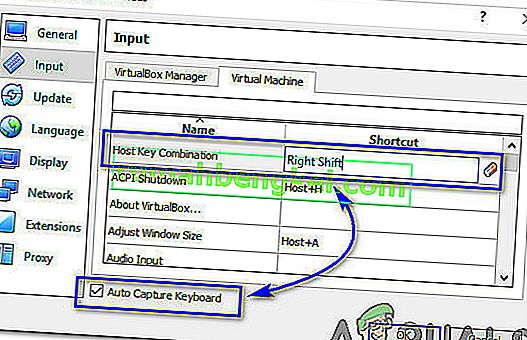
- باستخدام هذا الإجراء ، يمكنك تعديل مفتاح المضيف الخاص بك إلى المفتاح الذي تريده.

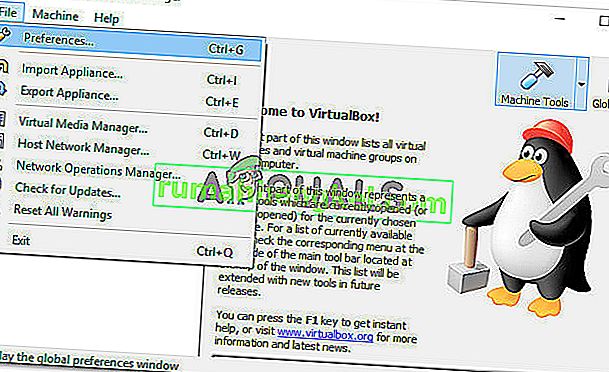 داخل نافذة التفضيلات ، انقر فوق الإدخال ثم Virtual Machine سيعرض جميع الإعدادات الخاصة بـ Virtual Machine المستخدمة داخل VirtualBox.
داخل نافذة التفضيلات ، انقر فوق الإدخال ثم Virtual Machine سيعرض جميع الإعدادات الخاصة بـ Virtual Machine المستخدمة داخل VirtualBox.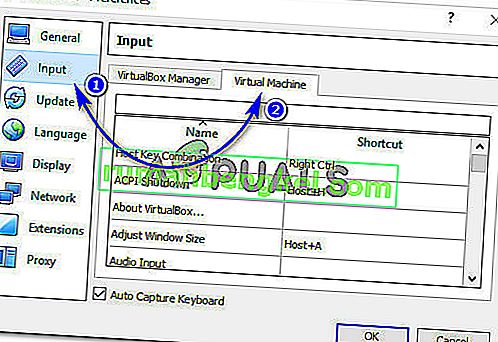
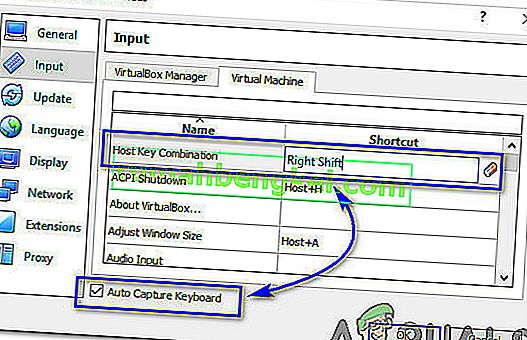
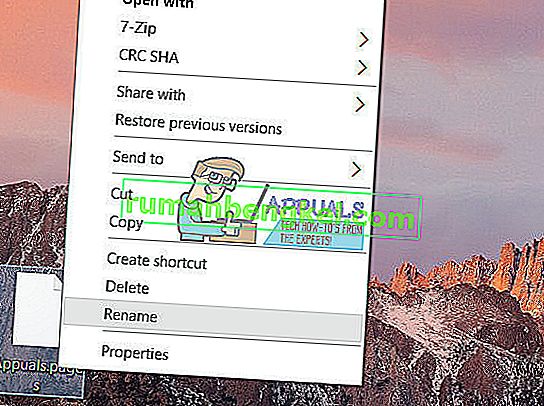
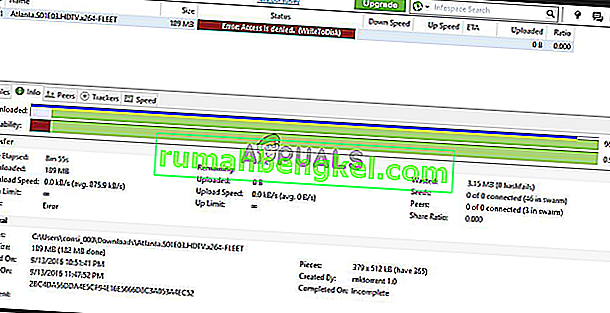
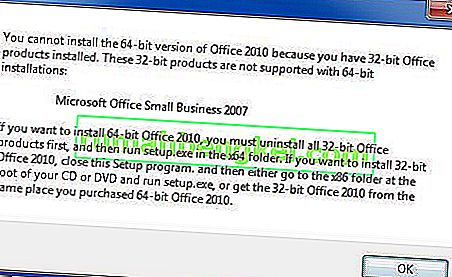
![كيفية إصلاح & lsquo ؛ البرنامج النصي طويل المدى & [رسقوو] ؛ خطأ في IE 11](https://pics.rumahbengkel.com/files/guides/612/EGNC9DGSBOpic.jpg)